
[Guía simple] ¿Cómo instalar aplicaciones en iPhone sin iTunes?

Apple ofrece a los usuarios de dispositivos iOS un método oficial para descargar e instalar aplicaciones en iPhone con iTunes. Sin embargo, la App Store de iTunes necesita que los usuarios inicien sesión con el ID de Apple para obtener las aplicaciones gratuitas e incluso agregar una tarjeta bancaria para comprar las aplicaciones pagas. Sin embargo, si no tiene una ID de Apple o no puede iniciar sesión en la cuenta de iTunes, también puede encontrar otras formas de instalar aplicaciones en iPhone sin iTunes. Aquí, en este artículo, puede obtener los diferentes métodos para descargar e instalar las aplicaciones deseadas sin iTunes. Solo ven a aprender cómo.
Parte 1. Instalar aplicaciones en iPhone con iPhone App Store
Parte 2. Desinstalar aplicaciones en iPhone con un programa de terceros
Usar la tienda de aplicaciones en su iPhone es la forma más sencilla de instalar aplicaciones en iPhonw sin iTunes. Echa un vistazo a cómo:
Paso 1. Abra la App Store en su iPhone y busque la aplicación que desea instalar.
La App Store de iPhone está representada por un icono azul con una "A" blanca en su interior. Y puede encontrar la aplicación de dos maneras: tocando "Buscar" a continuación para escribir el nombre de la aplicación o una palabra clave; tocando "Categorías" a continuación para navegar por las aplicaciones gratuitas y de pago.
Paso 2. Toca una aplicación para descargarla.
Puede tocar una aplicación que le interese para obtener una vista previa de los detalles de la aplicación antes de descargarla, incluida la descripción, la versión, las revisiones, las capturas de pantalla y más.
Paso 3. Descarga e instala la aplicación en tu iPhone.
Después de seleccionar la aplicación deseada, si la aplicación es gratuita, es posible que vea un botón azul "Obtener" a la derecha del ícono de la aplicación, tóquelo y luego toque el botón "Instalar" en el mismo lugar para instalar la aplicación en su iPhone. Si la aplicación es de pago, es posible que veas el botón azul con el precio en lugar del botón "Obtener". Más tarde, es posible que deba ingresar su ID de Apple y contraseña cuando se le solicite. Después de pagar por la aplicación, puede tocar "Instalar" para instalar la aplicación en su iPhone.
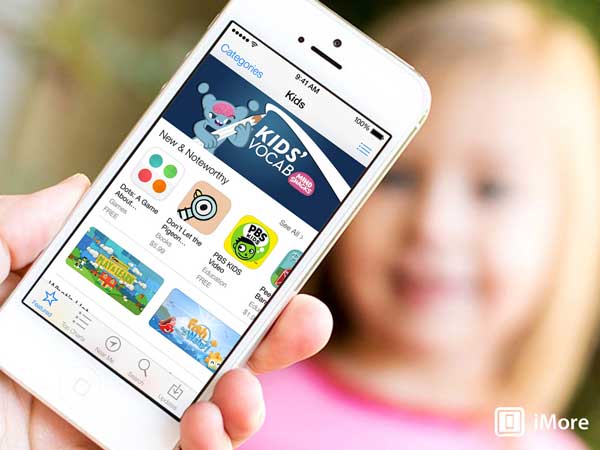
El Coolmuster iOS Assistant es un excelente administrador de archivos para iPhone / iPad / iPod, que le permite hacer copias de seguridad o transferir datos desde iOS dispositivo a la computadora con o sin iTunes, importar libremente diferentes archivos (contactos, calendarios, marcadores, etc.) desde la computadora al iDevice, obtener una vista previa y administrar sistemáticamente contenidos (fotos, música, videos, notas, contactos, etc.) en el programa, y desinstale aplicaciones en iPhone / iPad / iPod de la computadora. Y el programa es compatible con todas las generaciones de dispositivos iOS, incluidos el iPhone 14/13/12/11/X/8 Plus/8/7/6, iPad Pro/Air/4/mini/2, iPod touch 8/7/6/5/4/3/2, etc.
A continuación te explicamos cómo hacerlo:
Paso 1. Descargue e instale el software en su computadora, luego ejecútelo. Luego, conecte su iPhone a la computadora a través de un cable USB y el programa detectará el dispositivo conectado automáticamente.
Paso 2. Una vez que el programa detecte su iPhone con éxito, es posible que vea diferentes contenidos en el panel izquierdo de la interfaz, incluidas las aplicaciones, los contactos, los mensajes, las notas, los calendarios, la música, los videos, etc. Simplemente visite la sección "Aplicación" para obtener una vista previa de la aplicación existente con información detallada.

Paso 3. Elija las aplicaciones que desea eliminar, luego haga clic en el botón "Unistall" en la parte superior para eliminarlas de su iPhone.

Artículos relacionados:
¿Cómo puedo transferir aplicaciones a un nuevo iPhone?
Cómo limpiar los datos de la aplicación en iPhone
¿Cómo eliminar aplicaciones en iPhone? [Guía completa]
11 formas de importar contactos a iPhone [Guía completa]
¿Cómo instalar aplicaciones Android desde la PC fácilmente? [4 Soluciones]